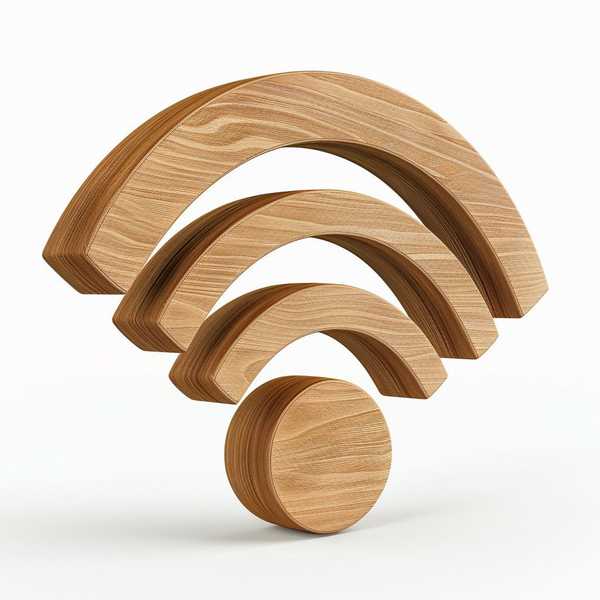想知道电脑的IP地址?无论是为了远程连接、网络调试,还是单纯好奇,查看本机IP其实非常简单。Windows和Mac系统各有几种快捷方法,从命令行到图形界面一键搞定,甚至还能通过浏览器直接查询公网IP。下面详细介绍不同场景下的操作技巧,让你30秒内找到答案。
1、Windows系统:命令行走起

按下Win+R组合键,输入cmd回车打开命令提示符,输入ipconfig后,在输出信息中找到"IPv4地址"即可。如果想看更详细的网络配置(如子网掩码、网关),可以用ipconfig /all命令。这种方法特别适合技术人员快速获取信息,还能同时查看无线和有线网卡的不同IP配置。
2、设置界面:点点鼠标
在Win10/11中,按Win+I打开设置,进入"网络和Internet"→点击已连接网络的"属性",页面底部就会显示IPv4地址。或者右键任务栏网络图标→"打开网络和共享中心"→点击当前连接→"详细信息",这里还能看到MAC地址等扩展信息。图形化操作对普通用户更友好,无需记忆命令。
3、Mac系统:两种路径
点击左上角苹果图标→"系统偏好设置"→"网络",选择当前连接(Wi-Fi/以太网)后,右侧直接显示IP地址。进阶方法:打开终端输入ifconfig | grep "inet",排除127.0.0.1后的地址就是本机IP。Mac用户还能按住Option键点击Wi-Fi图标,快速查看网络详情。
4、公网IP:浏览器速查
直接在百度搜索"IP",第一条结果就会显示你的公网IP地址。注意这与前三种方法查到的内网IP(通常以192.168/172.16开头)不同,公网IP是整个网络对外的统一标识。第三方网站如也能提供地理位置等扩展信息,但要注意隐私风险。
5、特殊场景:内网穿透
在局域网管理中,可能需要查询同一路由器下其他设备的IP。在命令提示符输入arp -a可列出所有活跃设备,或用ping命令扫描网段(如for /L %i IN (1,1,254) DO ping -n 1 192.168.1.%i)。企业用户如需固定IP,需在网络适配器属性中手动填写IP/子网掩码/网关。